Para criar um perfil de pressão personalizado:
- No painel Traçado, usando o gráfico Pressão exibido, siga um destes procedimentos:
- Arraste o ponto de pressão de qualquer extremidade para baixo e, em seguida, toque no meio da linha de perfil para adicionar um ponto que pode ser arrastado para cima para estreitar o traçado de acordo com a curvatura do gráfico.
- Arraste qualquer ponto de extremidade para baixo e, em seguida, toque repetidamente ao longo da linha de perfil para adicionar vários pontos que podem ser posicionados verticalmente e horizontalmente para formar um traçado de largura variável.
- Comece a desenhar os traçados.
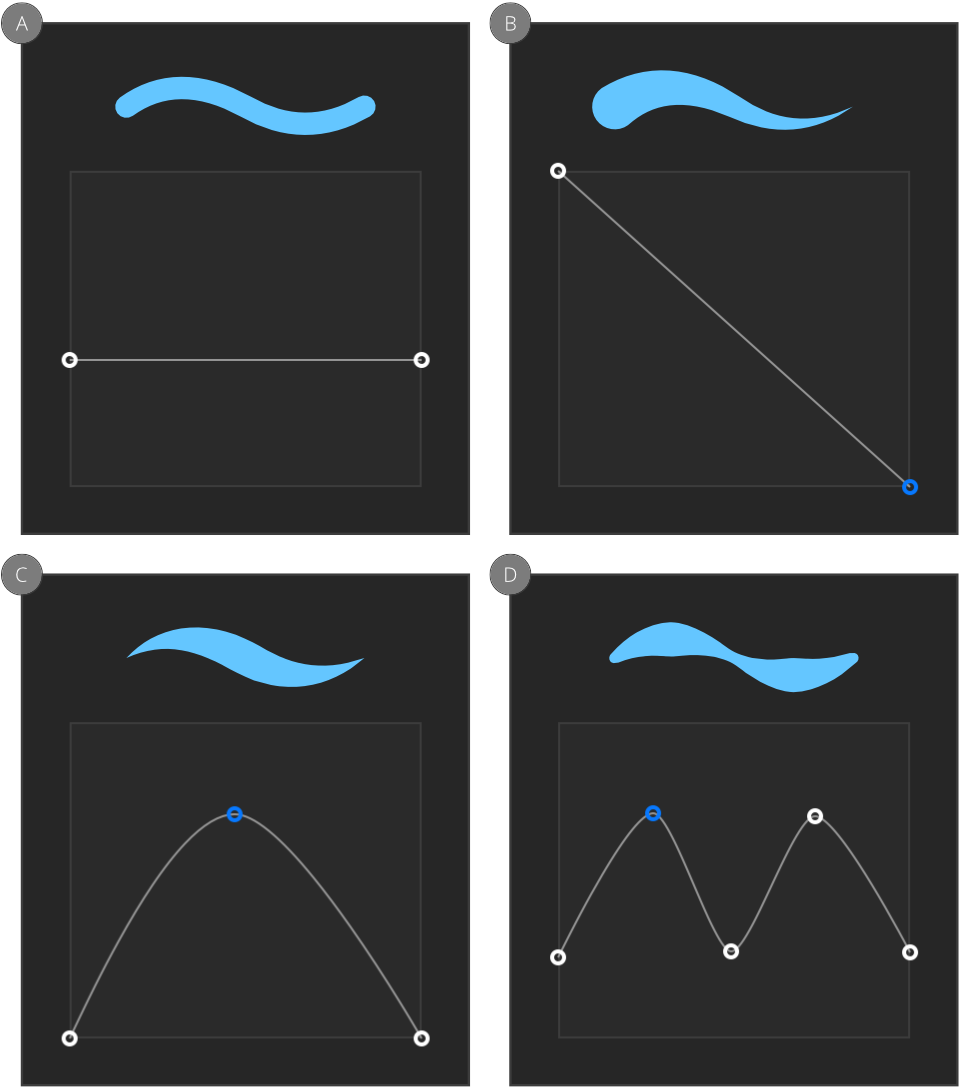
Para redefinir o perfil de pressão:
Siga um destes procedimentos:
- Toque em uma área vazia do gráfico de pressão e selecione Redefinir pressão.
- Toque duas vezes em um nó para selecioná-lo e, em seguida, selecione a opção no menu pop-up.
O perfil é revertido para o padrão.
Para simular traçados de caneta sensíveis à pressão:
- No gráfico de perfis de pressão do painel Traçado (veja acima), selecione um nó final na linha do perfil e arraste-o na vertical para uma nova posição; para adicionar nós, toque na linha e posicione livremente para formar uma curva.
- Repita para outros nós conforme necessário.